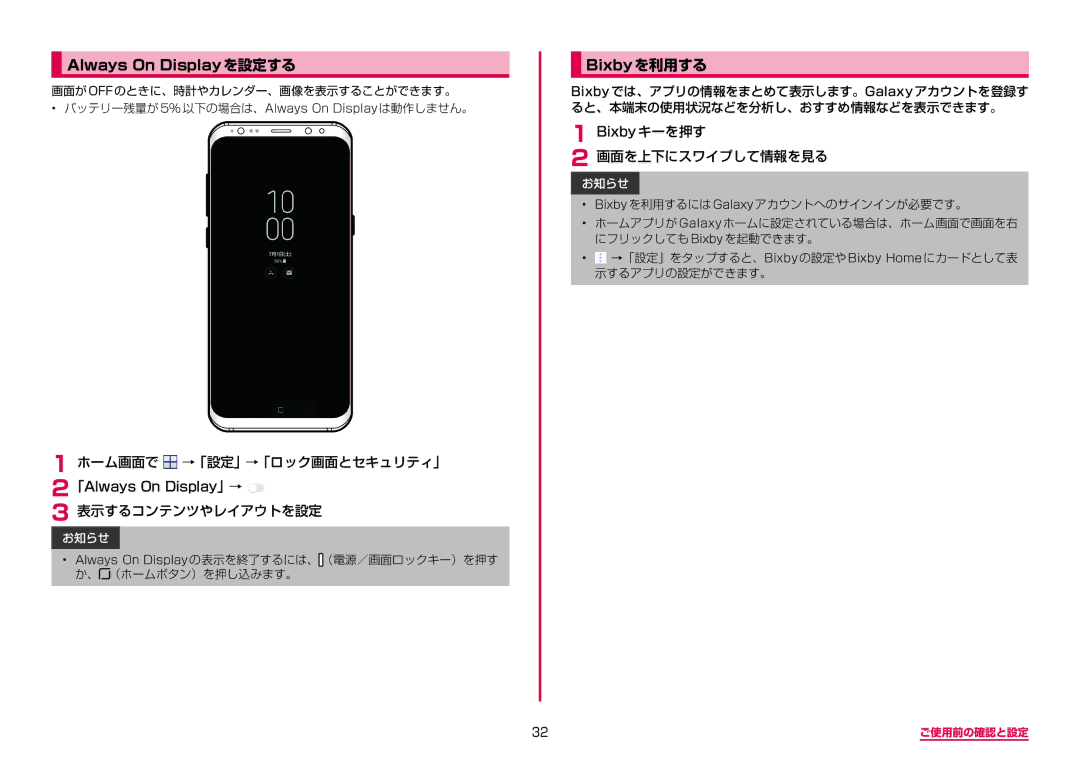Always On Displayを設定する
画面が OFF のときに、時計やカレンダー、画像を表示することができます。
•バッテリー残量が 5% 以下の場合は、Always On Display は動作しません。
1ホーム画面で  →「設定」→「ロック画面とセキュリティ」
→「設定」→「ロック画面とセキュリティ」
2「Always On Display」→ ![]()
3 表示するコンテンツやレイアウトを設定
お知らせ
•Always On Display の表示を終了するには、![]() (電源/画面ロックキー)を押す か、
(電源/画面ロックキー)を押す か、![]() (ホームボタン)を押し込みます。
(ホームボタン)を押し込みます。
Bixbyを利用する
Bixbyでは、アプリの情報をまとめて表示します。Galaxyアカウントを登録す ると、本端末の使用状況などを分析し、おすすめ情報などを表示できます。
1 Bixbyキーを押す
2 画面を上下にスワイプして情報を見る
お知らせ
•Bixby を利用するには Galaxy アカウントへのサインインが必要です。
•ホームアプリが Galaxy ホームに設定されている場合は、ホーム画面で画面を右 にフリックしても Bixby を起動できます。
•![]() →「設定」をタップすると、Bixby の設定や Bixby Home にカードとして表 示するアプリの設定ができます。
→「設定」をタップすると、Bixby の設定や Bixby Home にカードとして表 示するアプリの設定ができます。
32 | ご使用前の確認と設定 |